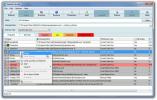Izmantojiet NumPad taustiņus kopēšanai, ielīmēšanai, navigācijai un barošanas funkcijām
Dažādu darbību veikšana datorā, izmantojot īsinājumtaustiņus, var būt efektīvāka nekā peles pārvietošana, lai noklikšķinātu uz visa. Piemēram, lai kopētu un ielīmētu tekstu no viena loga uz otru, ja jūs to darāt, izmantojot tikai peli, jūs jāizvēlas teksts, ar peles labo pogu noklikšķiniet uz tā, jāizvēlas kopēšana, jāpārvietojas uz otru logu, vēlreiz noklikšķiniet ar peles labo pogu un jāizvēlas ielīmēt. To visu izdarīt, izmantojot kopēšanas un ielīmēšanas īsinājumtaustiņus, ir tikai izvēlēties tekstu, nospiest Ctrl + C, lai to kopētu, un Ctrl + V, lai to ielīmētu tur. Fakts, ka vairākām lietojumprogrammām ir savs saīsņu komplekts, padara tos grūti iegaumēt visus. Iepriekš mēs esam pārskatījuši rīku ar nosaukumu KeyRocket kas iesaka darba laikā izmantot dažādus īsinājumtaustiņus. Šodien mums ir vēl viena operētājsistēmas Windows īsinājumtaustiņu programma Transformers NumPad kas, kā norāda nosaukums, pārveido tastatūras NumPad īsceļos bieži izmantojamām funkcijām, piemēram, Kopēt, Ielīmēt, Aizvērt cilni, Pārslēgt Windows utt. Turpiniet lasīt, lai uzzinātu vairāk par NumPad Transformer un tā pieejamajiem saīsnēm.
Pirmais, ko pamanīsit lietojumprogrammā, ir tas, ka tam nav parasto saskarni. Pēc instalēšanas tas tiek palaists sistēmas teknē, un tā saīsnes kļūst pieejamas lietošanai ar cipartastatūru. Ar peles labo pogu noklikšķinot uz sistēmas teknes ikonas, vienkārši varat aizvērt lietotni, kad tā darbojas kā lietotnes funkcionalitāte, tāpat kā visas citas tur piedāvātās iespējas atver izstrādātāja vietni, un tās nav saistītas ar lietotnes funkcionalitāti pati.

Izņemot Numpad, lietojumprogramma arī pārveido ritināšanas bloķēšanas un Pauzes / Pauzes taustiņus, lai veiktu dažādas funkcijas. Būtībā ideja ir ņemt visus taustiņus, kurus mēs reti lietojam, un aizstāt to funkcionalitāti ar noderīgākām funkcijām.
Šeit ir saraksts ar saīsnēm un to funkcijām, kuras nodrošina lietojumprogramma:
- Ritināšanas bloķēšana: kopējiet atlasīto vienumu.
- Pauze / pārtraukums: ielīmējiet kopēto vienumu no starpliktuves uz pašreiz aktīvo galamērķi.
- Uz priekšu slīpsvītra (/): pārvietojieties dažādās atlasītās lietojumprogrammas cilnēs, piemēram, pārlūkprogrammā.
- Zvaigznīte (*): aizveriet atlasītās programmas pašlaik atvērto cilni.
- Plus (+): pārlūkojiet visus atvērtos logus kā Alt + Tab aizstāšanu.
- Del (.): Datora izslēgšana, restartēšana, miega režīms vai izslēgšana.
- Enter: Samazina atlasīto logu.
- Defise (-): atjauno minimizētus logus.
Ciparus no 0 līdz 9 var izmantot, lai kontrolētu peles kursoru. Lai pārvietotos ar peles kursoru pa tastatūru, turiet nospiestu taustiņu Shift un nospiediet numuru, lai kursors virzītos attiecīgajā virzienā. 1, 2, 3, 4, 6, 7, 8 un 9 darbojas kā virziena taustiņi, savukārt 0 un 5 darbojas attiecīgi ar peles kreiso un labo peles taustiņu.
Var paņemt kādu laiku, lai pierastu pie saīsnēm, bet, tiklīdz jūs to pakavējat, programma noteikti paātrina jūsu darba tempu. NumPad Transformer darbojas gan Widows XP, Windows Vista, Windows 7 un Windows 8 32 un 64 bitu versijās.
Ja jūs esat ventilatoru no īsinājumtaustiņu izmantošanas, apskatiet mūsu sarakstu ar 30 karstie taustiņi operētājsistēmai Windows 8 lai iegūtu vēl produktīvāku funkciju, izmantojot tastatūru.
Lejupielādējiet NumPad Transformer
Meklēt
Jaunākās Publikācijas
Sākuma izvēlne 7: caurspīdīga, pielāgojama, viegli naviģējama Start Menu
Ar katru jauno Windows operētājsistēmas izlaišanu tās saskarnē noti...
Droši izdzēsiet novecojušos un nevēlamos sistēmas pakalpojumus, izmantojot StartEd
StartEd Lite ir robustās StartEd lietojumprogrammas bezmaksas versi...
Pagrieziet darbvirsmas fonu ar Flickr attēliem ar FlickrWall
Labs fona attēls var nozīmēt atšķirību starp drūmo un gaišo darbvir...